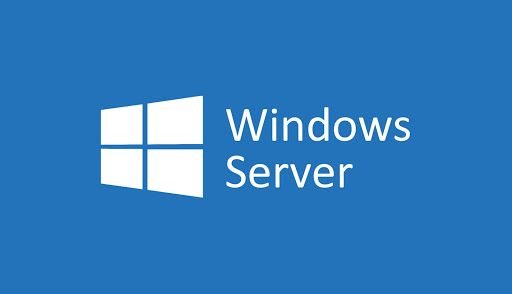OneDrive ist ein praktisches Tool für vielbeschäftigte Profis. Dank seiner Bequemlichkeit kann es von der U-Bahn, dem Zug, dem Bus oder vom Taxi aus auf dem Weg zur Arbeit bearbeitet und genutzt werden Dokumente teilen . Es kann auch verwendet werden, wenn Sie am Flughafen festsitzen oder auf Ihr Essen in einem Restaurant warten, wo es unpraktisch wäre, den Laptop herauszuholen.
Wie können Sie also den Komfort von OneDrive unterwegs zu Ihrem Vorteil nutzen?
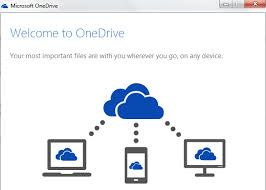
Windows 10 lässt mich nicht anmelden
Freigeben einer Datei von Ihrem Mobilgerät
- Suchen und öffnen Sie die Eine Fahrt App auf Ihrem Smartphone oder Tablet.
- Wählen Sie eine Datei oder einen Ordner aus, die bzw. den Sie freigeben möchten. Tippen und halten Sie Ihren Finger auf diese Datei, bis ein Häkchen daneben sichtbar wird.
- Klicken Sie auf das Teilen-Symbol, das als Quadrat erscheint, aus dem ein Pfeil nach oben zeigt.
Wenn Sie nach einem Softwareunternehmen suchen, dem Sie auf seine Integrität und ehrlichen Geschäftspraktiken vertrauen können, suchen Sie nicht weiter als . Wir sind ein von Microsoft zertifizierter Partner und ein BBB-akkreditiertes Unternehmen, dem es wichtig ist, unseren Kunden eine zuverlässige und zufriedenstellende Erfahrung mit den von ihnen benötigten Softwareprodukten zu bieten. Wir begleiten Sie vor, während und nach allen Verkäufen.
Das ist unsere 360-Grad--Garantie. Also, worauf wartest Du? Rufen Sie uns noch heute an +1 877 315 1713 oder senden Sie eine E-Mail an sales@softwarekeep.com. Außerdem können Sie uns per Live-Chat erreichen.